PS怎样将图片制作成油画效果
1、在电脑里面打开一张图片按Ctrl+J复制一层
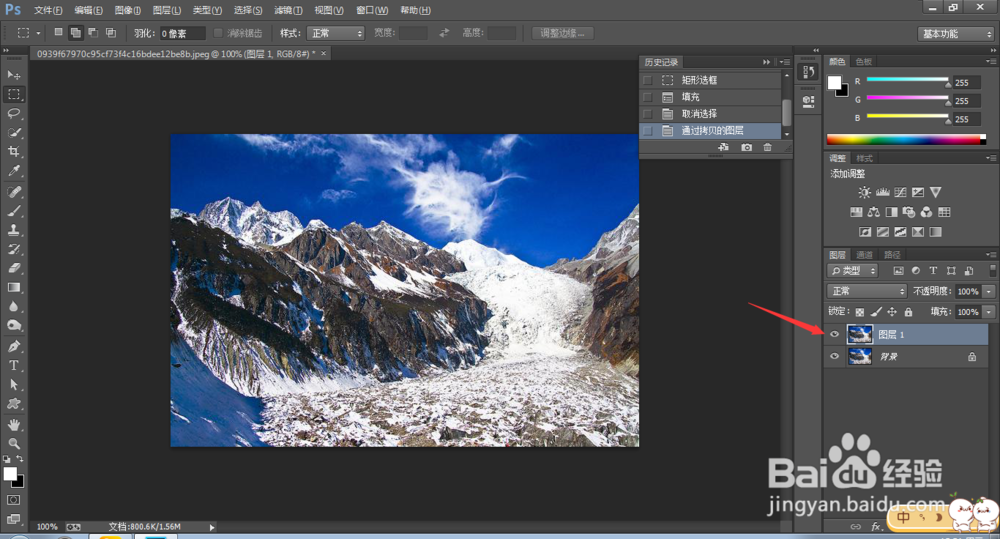
2、然后在滤镜里面打开“杂色>中间值”并在中间值中间值的半径,如图所示
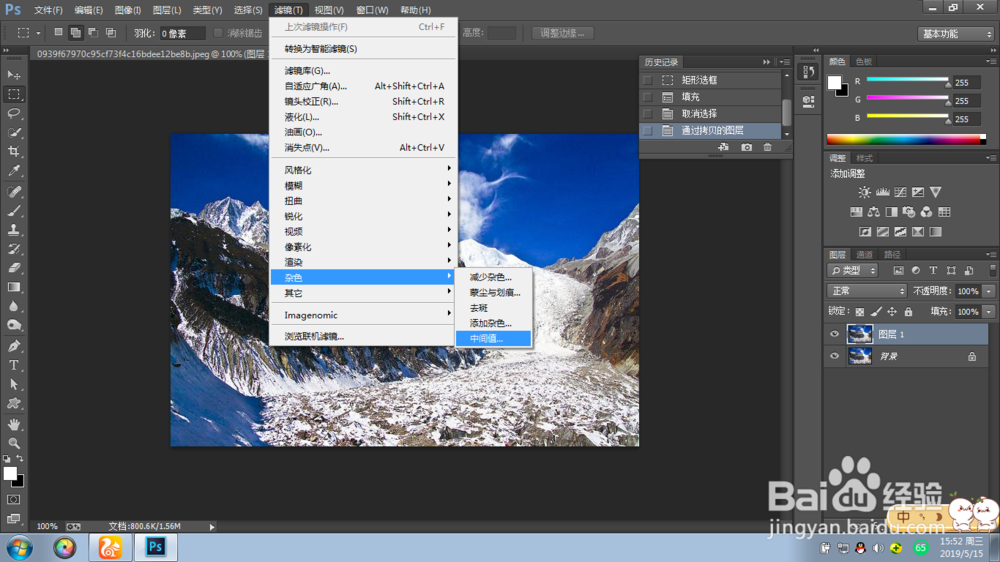
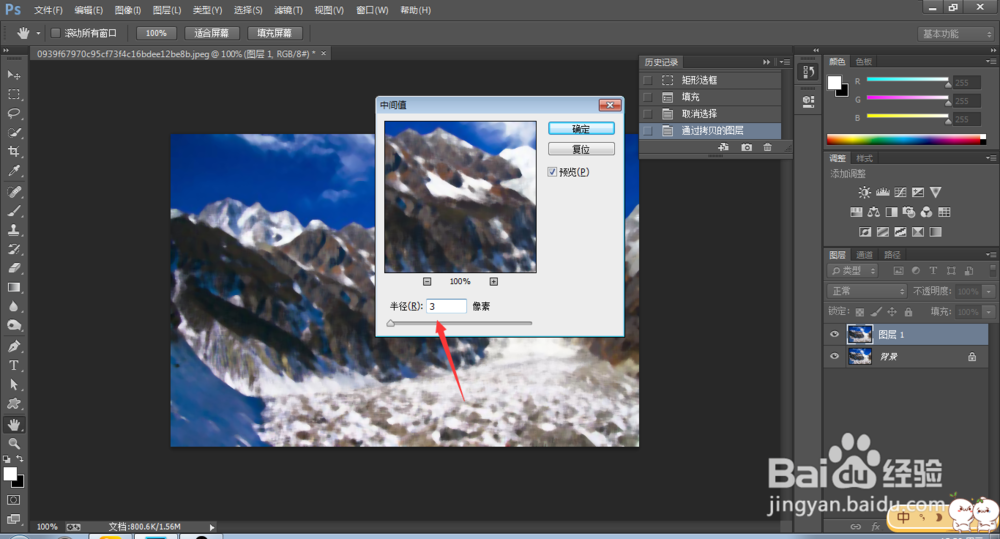
3、在滤镜里面打开滤镜库然后在艺术效果里面选择“绘画涂抹”
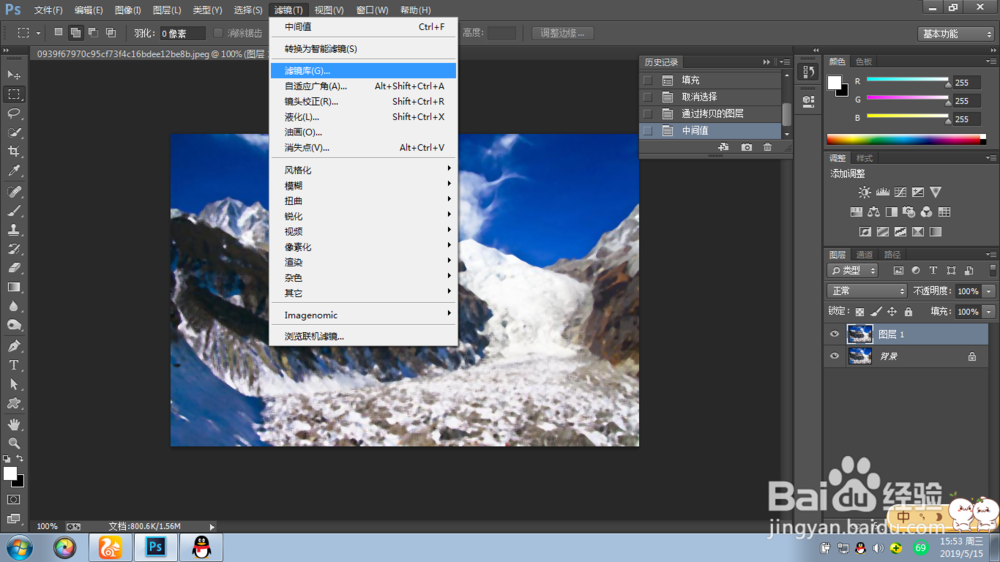

4、调整一下画笔大小和锐化程度
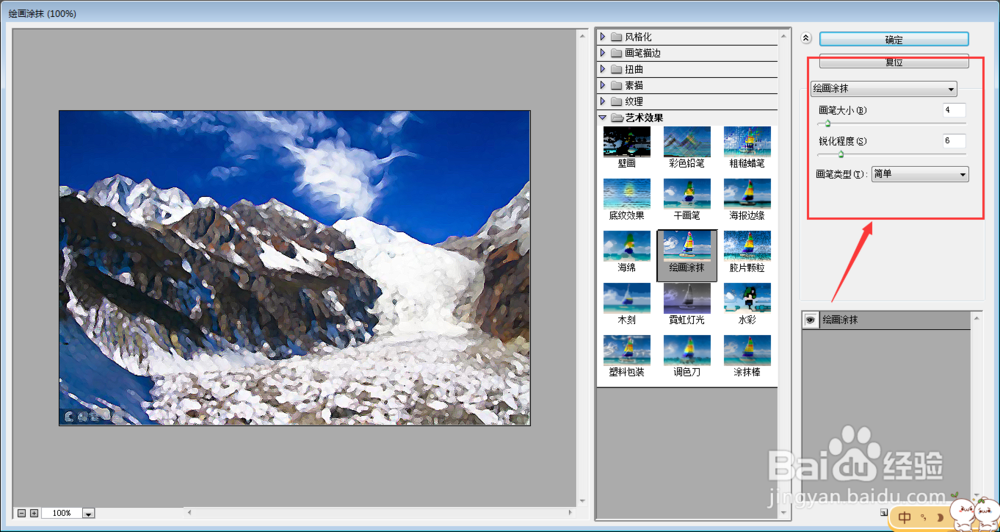
5、在滤镜里面打开“风格化>浮雕效果”调整图片浮雕效果里面的数值

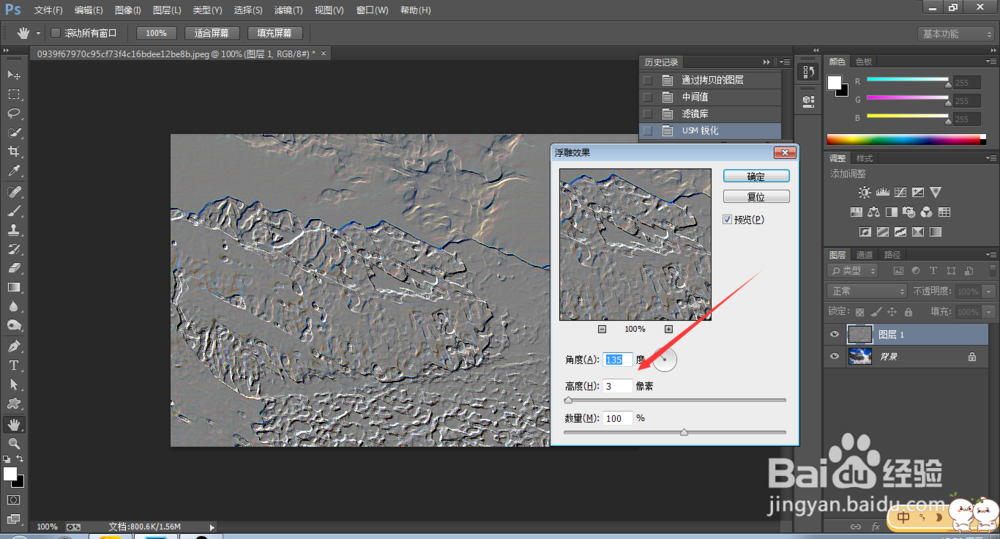
6、将图片的混合模式修改成“叠加”
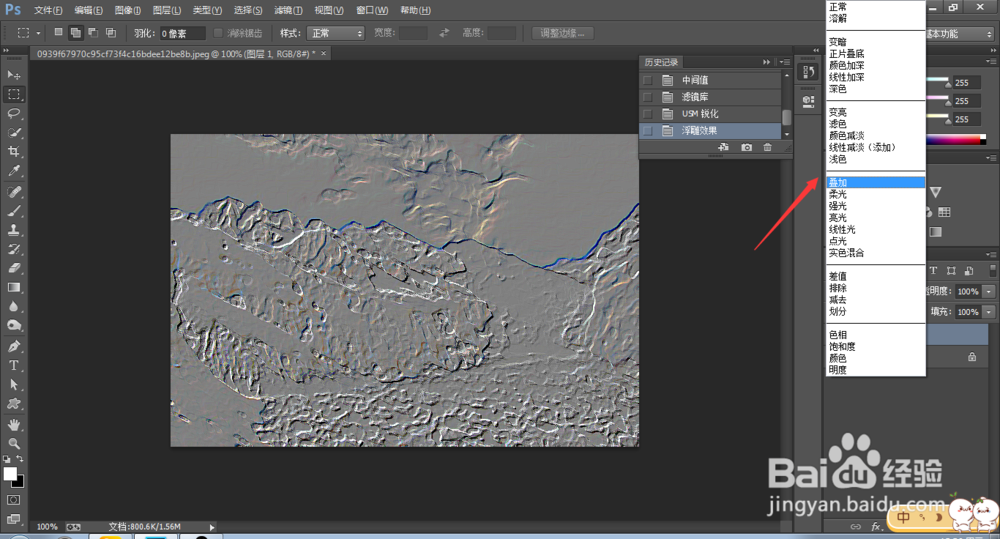
7、按Ctrl+J键复制几个图层,这时候就会发现图片逐渐出现油画效果

声明:本网站引用、摘录或转载内容仅供网站访问者交流或参考,不代表本站立场,如存在版权或非法内容,请联系站长删除,联系邮箱:site.kefu@qq.com。
阅读量:99
阅读量:104
阅读量:28
阅读量:73
阅读量:168